2020 CITROEN JUMPER SPACETOURER audio
[x] Cancel search: audioPage 273 of 324

1
CITROËN Connect Nav
Navigácia GPS – aplikácie –
m ultimediálny audio
systém
–
telefón Bluetooth
®
Obsah
Úvodné kroky
1
O
vládače na volante
2
P
onuky
3
H
lasové príkazy
4
N
avigácia
1
2
Pripojená navigácia
1
4
Aplikácie
1
7
Rádio
2
0
Rádio DAB (Digital Audio Broadcasting)
2
2
Médiá
2
2
Telefón
2
4
Nastavenia
2
8
Často kladené otázky
3
0Jednotlivé opísané funkcie a nastavenia
sa líšia v závislosti od verzie a
konfigurácie vozidla.
Z bezpečnostných dôvodov a
z dôvodu
potreby zvýšenej pozornosti vodiča sa
musia nasledujúce úkony vykonávať
výlučne v zastavenom vozidle a s
vypnutým zapaľovaním.
-
P
oužívanie smartfónu.
-
S
párovanie mobilného telefónu s
rozhraním Bluetooth s bezdrôtovou
súpravou Bluetooth audio systému
vozidla.
-
P
ripojenie smartfónu k rozhraniam
CarPlay
®, MirrorLinkTM alebo Android
Auto (niektoré aplikácie prerušujú
zobrazenie, keď sa vozidlo opäť začne
pohybovať).
-
S
ledovanie videa (keď sa vozidlo
znova uvedie do pohybu, video sa
zastaví).
-
K
onfigurácia profilov.
Systém je chránený takým spôsobom, aby
bol funkčný len vo vozidle.
Zobrazené hlásenie o režime úspor y
energie signalizuje bezprostredný
pohotovostný stav. Pomocou nižšie uvedeného odkazu
prejdete k zdrojovému kódu OSS (Open
Source Software) systému.
https://www.groupe-psa.com/fr/oss/
https://www.groupe-psa.com/en/oss/
Prvé kroky
Ak je naštartovaný motor, stlačením
je možné vypnúť zvuk.
Ak je vypnuté zapaľovanie,
stlačením sa systém zapne.
Pomocou kruhového ovládača alebo tlačidiel
„plus“ a „mínus“ znížite/zvýšite hlasitosť (v
závislosti od výbavy).
K jednotlivým ponukám sa dostanete
pomocou tlačidiel ponuky, umiestnených na
oboch stranách dotykového displeja alebo
pod dotykovým displejom a následne stlačte
zobrazené tlačidlá na dotykovom displeji.
V závislosti od modelu sa k jednotlivým
ponukám dostanete pomocou tlačidiel „Source“
(Zdroj) alebo „Menu“ (Ponuka) a následne
stlačte zobrazené tlačidlá na dotykovom
displeji.
Posuvné ponuky môžete kedykoľvek zobraziť
krátkym stlačením displeja tromi prstami.
Všetky dotykové oblasti displeja sú bielej farby.
Stlačením šípky späť sa vrátite o
jednu úroveň.
Potvrďte stlačením tlačidla „OK“.
.
CITRO
Page 274 of 324

2
Displej je „kapacitného“ typu.
Displej odporúčame čistiť jemnou,
neabrazívnou handričkou (napr. na
čistenie okuliarov), bez akéhokoľvek
čistiaceho prípravku.
Displeja sa nedotýkajte ostrými
predmetmi.
Displeja sa nedotýkajte mokrými rukami.
Niektoré informácie sú tr valo zobrazené
na bočných lištách alebo na hornej lište
dotykového displeja (v závislosti od výbavy):
-
I
nformácie týkajúce sa klimatizácie (v
závislosti od verzie) a
priamy prístup
k
príslušnej ponuke.
-
P
riamy prístup k výberu zdroja zvuku a k
zoznamu staníc (alebo k názvom podľa
zdr oja).
-
P
rechod na položku „Notifications“
(Oznámenia) pre správy, e-maily,
aktualizácie máp a v závislosti od služieb aj
na správy týkajúce sa navigácie.
-
P
rístup k nastaveniam dotykového displeja
a digitálneho združeného prístroja. Voľba zdroja zvuku (v
závislosti od výbavy):
-
R
ozhlasové stanice v pásme FM/DAB/AM
(v
závislosti od výbavy).
-
T
elefón pripojený cez rozhranie Bluetooth
a multimediálne vysielanie Bluetooth
(streaming).
-
K
ľúč USB.
-
P
rehrávač mediálnych súborov pripojený
cez pomocnú zásuvku (v závislosti od
výbavy).
-
P
rehrávač CD (v závislosti od výbavy).
-
V
ideo (v závislosti od výbavy).Prostredníctvom ponuky „Settings“
(Nastavenia) môžete vytvoriť profil pre
jednu osobu alebo pre celú skupinu osôb
so spoločnými záujmami, s možnosťou
predvolenia množstva nastavení (uloženie
rozhlasových staníc, audio nastavenia,
história navigácie, obľúbené kontakty
atď.). Zohľadnenie nastavení prebieha
automaticky.
V prípade veľmi vysokej teploty môže
dôjsť k stlmeniu zvuku z dôvodu
ochrany systému. Môže sa uviesť do
pohotovostného stavu (úplné vypnutie
displeja a zvuku) na minimálne 5 minút.
Návrat k pôvodnému stavu sa uskutoční
až vtedy, keď teplota vo vnútri vozidla
klesne.
Ovládače na volante
Hlasové príkazy
:
Tento ovládač sa nachádza na
volante alebo na konci ovládača
osvetlenia (v závislosti od výbavy).
Krátke stlačenie, hlasové príkazy
systému.
Dlhé stlačenie – hlasové príkazy
smartfónu prostredníctvom systému.
Zvýšenie hlasitosti.
CIT
Page 281 of 324

9
Hlasové príkazy pre „rádio
a médiá“
Hlasové príkazyPomocné správy
Turn on source radio - Streaming
Bluetooth - … You can select an audio source by saying "turn on source" followed by the device name. For
example, "turn on source, Streaming Bluetooth", or "turn on source, radio". Use the command
"play" to specify the type of music you'd like to hear. You can choose between "song", "artist", or
"album". Just say something like "play artist, Madonna", "play song, Hey Jude", or "play album,
Thriller".
Tune to channel BBC Radio 2 You can pick a radio station by saying "tune to" and the station name or frequency. For example
"tune to channel Talksport" or "tune to 98.5 FM". To listen to a preset radio station, say for example
"tune to preset number five".
Tune to 98.5 FM
Tune to preset number five
What's playing?
To choose what you'd like to play, start by saying "play" and then the item. For example, say "play
song Hey Jude", "play line 3" or "select line 2". You can undo your last action and start over by
saying "undo", or say "cancel" to cancel the current action.
Play song Hey Jude I'm not sure what you'd like to play. Please say "play" and then a song title, an album title, or an
artist name. For example, say "play song Hey Jude", "play artist Madonna" or "play album Thriller".
To select a line number from the display, say "select line two". To move around a displayed list,
you can say "next page" or "previous page". You can undo your last action and start over by saying
"undo", or say "cancel" to cancel the current action.
Play ar tist Madonna
Play album Thriller
Hlasové príkazy pre médiá sú k dispozícii len pre pripojene USB.
.
CIT
Page 293 of 324

21
Potvrďte stlačením tlačidla „OK“.
Príjem rádia môže ovplyvniť používanie
neschválených elektrických zariadení, ako
je napríklad nabíjačka USB pripojená do
12
V zásuvky.
Vonkajšie prostredie (kopce, budovy,
tunely, parkoviská, podzemné priestory
a pod.) môže znemožniť príjem, a to
aj v režime RDS. Tento jav je pri šírení
rozhlasových vĺn bežný a v žiadnom
prípade nepredstavuje poruchu
audiosystému.
Uloženie rádiostanice do
pamäte
Vyberte stanicu alebo frekvenciu.
(pozrite si príslušnú kapitolu).
Stlačte tlačidlo „ Presets“ (Predvoľby).
Stanicu uložíte do pamäte dlhým
stlačením jedného z tlačidiel.
Zmena vlnového pásma
Stlačením tlačidla Radio Media
(Rádio médiá) zobrazte hlavnú
stránku.
Pre zmenu vlnového pásma stlačte tlačidlo
„Band…“ (Pásmo) v
pravej hornej časti displeja.
Aktivácia/deaktivácia služby RDS
Stlačením tlačidla Radio Media
(Rádio médiá) zobrazte hlavnú
stránku.
Stlačením tlačidla „ OPTIONS“ (Možnosti)
prejdete na vedľajšiu stránku.
Zvoľte „Radio settings “ (Nastavenia
r ádia).
Zvoľte „ General “ (Všeobecné).
Aktivujte/deaktivujte „ Station
tracking “ (Sledovanie stanice).
Potvrďte stlačením tlačidla „ OK“.
Aktivované RDS umožňuje vďaka
sledovaniu frekvencie počúvanie tej istej
stanice. Za určitých podmienok však
nie je možné zabezpečiť sledovanie
frekvencie stanice pomocou RDS, pretože
rozhlasové stanice nemajú 100
% pokrytie
signálom na celom území danej krajiny.
To vysvetľuje stratu príjmu stanice na
prechádzanej trase.
Zobrazovanie textových
informácií
Funkcia „Rozhlasové textové informácie“
umožňuje zobrazovať správy vysielané
rozhlasovou stanicou, ktoré sa týkajú
rozhlasového vysielania alebo prehrávanej
skladby. Stlačením tlačidla Radio Media
(Rádio médiá) zobrazte hlavnú
stránku.
Stlačením tlačidla „ OPTIONS“ (Možnosti)
prejdete na vedľajšiu stránku.
Zvoľte „Radio settings “ (Nastavenia
r ádia).
Zvoľte „ General “ (Všeobecné).
Aktivujte/deaktivujte „ Display radio
text “ (Zobrazovanie textových
informácií).
Potvrďte stlačením tlačidla „ OK“.
Počúvanie dopravných
správ
Funkcia TA (Traffic Announcement)
uprednostňuje počúvanie dopravných
výstražných správ. Aby ste ju mohli
aktivovať, potrebujete dobrý príjem
rádiostanice vysielajúcej tento typ správ.
Hneď, ako sa začne vysielať dopravné
spravodajstvo, počúvané médium sa
automaticky vypne, aby bolo možné
počúvať dopravné spravodajstvo. Médium
sa začne opäť prehrávať, hneď, ako
skončí vysielanie spravodajstva.
Zvoľte položku „ Announcements “ (Správy).
Aktivujte/deaktivujte položku „ Traffic
announcement “ (Dopravné správy).
Stlačením tlačidla „ OK“ potvrdíte.
.
CITRO
Page 294 of 324

22
Rádio DAB (Digital Audio
Broadcasting)
Digitálne rádio vysielajúce z
terestriálneho vysielača
Digitálne rádio vám umožní počúvanie vo
vyššej kvalite.
Rôzne „multiplexy/skupiny“ umožňujú
vybrať si z rádiostaníc zoradených
v
a
becednom poradí.Stlačením tlačidla Radio Media
(Rádio médiá) zobrazte hlavnú
stránku.
Stlačením tlačidla „Band“ (Pásmo) v
pravej
hornej časti displeja zobrazte voľbu vlnového
pásma DAB.
Sledovanie DAB/FM
„DAB“ nepokrýva 100 % územia.
V p rípade zníženej kvality digitálneho
signálu umožní funkcia „ Automatické
sledovanie DAB-FM“ ďalej počúvať tú istú
stanicu vďaka automatickému prepnutiu
na príslušnú analógovú stanicu „FM“ (ak
je k dispozícii).
Stlačením tlačidla Radio Media
(Rádio médiá) zobrazte hlavnú
stránku.
Stlačením tlačidla „ OPTIONS“ (Možnosti)
prejdete na vedľajšiu stránku. Zvoľte „
Radio settings “ (Nastavenia
r ádia).
Zvoľte „ General “ (Všeobecné).
Aktivujte/deaktivujte „ FM- DAB
tracking “ (Sledovanie FM/DAB).
Aktivujte/deaktivujte „ Station
tracking “ (Sledovanie stanice).
Stlačte tlačidlo „ OK“.
Ak je aktivované automatické sledovanie
„DAB-FM“ k prepnutiu na analógové rádio
„FM“ môže dôjsť s niekoľko sekundovým
oneskorením a niekedy sa zmení aj
hlasitosť.
Po opätovnom dosiahnutí optimálnej
kvality digitálneho signálu systém
automaticky prepne späť na „DAB“.
Ak počúvaná stanica „DAB“ nie je
dostupná v pásme „FM“ (možnosť „ DAB/
FM “ zvýraznená šedou farbou), alebo ak
nie je aktivované „ Automatické sledovanie
DAB/FM“, zvuk sa pri nedostatočnej
kvalite digitálneho signálu vypne.
Médiá
Zásuvka USB
Vsuňte kľúč USB do zásuvky USB alebo
pripojte periférne zariadenie USB do zásuvky
USB pomocou vhodného kábla (nedodaný).
Z dôvodu ochrany systému nepoužívajte
rozbočovač USB.
Systém vytvára zoznamy prehrávaných
súborov (v dočasnej pamäti). Počas pr vého
pripojenia môže tento proces tr vať v rozmedzí
od niekoľkých sekúnd až po niekoľko minút.
Potrebný čas čakania je možné skrátiť
znížením počtu nehudobných súborov, ako aj
počtu priečinkov v danom zariadení.
Zoznamy prehrávaných súborov sa aktualizujú
po každom vypnutí zapaľovania alebo pripojení
USB kľúča. Zoznamy sa ukladajú do pamäte:
ak v nich nie sú vykonané zmeny, bude čas
následného načítania kratší.
CITRO
Page 295 of 324

23
Doplnkovázásuvka (AUX)
V závislosti od výbavy
Tento zdroj je dostupný len v prípade, ak
bola v nastaveniach audio systému zvolená
možnosť „ Auxiliary input“ (Doplnkový vstup).
Prenosné zariadenie (prehrávač MP3 atď.)
pripojte do zásuvky AUX s konektorom typu
Jack pomocou audio kábla (nedodaný).
Najskôr nastavte hlasitosť na prenosnom
zariadení (na vyššiu úroveň). Potom nastavte
hlasitosť audio systému.
Ovládanie sa uskutočňuje pomocou
prenosného zariadenia.
Prehrávač CD
V závislosti od výbavy
Do prehrávača vložte disk CD.
Výber zdroja
Stlačením tlačidla Radio Media
(Rádio médiá) zobrazte hlavnú
stránku. Zvoľte „
Source “ (Zdroj).
Vyberte zdroj.
Sledovanie videa
Vložte pamäťový kľúč USB do zásuvky USB.
Zvoľte „ Source “ (Zdroj).
Zvoľte Video a prehrávanie sa
spustí.
Pri vyberaní pamäťového kľúča
USB najskôr stlačením tlačidla
pozastavenia vypnite video a potom
vyberte pamäťový kľúč.
Streamovanie zvuku
Bluetooth®
Streamovanie umožňuje počúvať hudbu z
vášho smartfónu.
Musíte mať aktivovaný profil Bluetooth. Najpr v
nastavte hlasitosť prenosného zariadenia (na
vyššiu úroveň).
Potom nastavte hlasitosť audio systému. Ak sa prehrávanie nezačne automaticky,
bude nevyhnutné spustiť prehrávanie zvuku
pomocou telefónu.
Ovládanie je možné prostredníctvom
prenosného zariadenia alebo pomocou
dotykových tlačidiel systému.
Keď sa telefón pripojí v režime
streamovania, považuje sa za zdroj
mediálnych súborov.
Pripojenie prehrávačov
Apple®
Pripojte prehrávač Apple® do zásuvky USB
pomocou vhodného kábla (nedodaný).
Automaticky sa spustí prehrávanie.
Ovláda sa cez audio systém.
Dostupné triedenia pochádzajú z
pripojeného prenosného zariadenia
(umelci/albumy/žánre/skladby/zoznamy
skladieb/audio knihy/podcasty).
Použité predvolené triedenie je podľa
autora. Na zmenu použitého triedenia
prejdite nahor štruktúrou až po jej pr vú
úroveň, potom zvoľte požadované
triedenie (napríklad zoznamy skladieb)
a
potvrďte, aby ste mohli prejsť štruktúrou
nadol až k
želanej skladbe.
Verzia softvéru audio systému môže byť
nekompatibilná s generáciou prehrávača
Apple
®.
Ovládače prehrávania videa sú dostupné
iba na
dotykovom displeji.
Stlačením tlačidla Radio Media
(Rádio médiá) zobrazte hlavnú
stránku.
.
CITRO
Page 296 of 324

24
Informácie a odporúčania
Systém podporuje veľkokapacitné
ukladacie zariadenia USB zariadenia
BlackBerry
® alebo prehrávače Apple®
pripojené prostredníctvom zásuviek USB.
Adaptačný kábel sa nedodáva.
Zariadenia sa ovládajú pomocou
ovládacích pr vkov audio systému.
Ostatné periférne zariadenia, ktoré
po pripojení systém nerozpozná, sa
musia zapojiť do prídavnej zásuvky
pomocou kábla Jack (nedodaný) alebo
prostredníctvom streamingu Bluetooth,
podľa kompatibility.
Z dôvodu ochrany systému nepoužívajte
rozbočovač USB.
Audio zariadenie prehráva audio súbory s
formátom „.wma“, „.aac“, „.flac“, „.ogg“, „.mp3“
s prenosovou rýchlosťou medzi 32 Kb/s a 320
Kb/s.
Podporuje tiež súbory s variabilnou bitovou
rýchlosťou VBR (Variable Bit Rate).
Nie je možné prehrávať žiadne iné typy
súborov (.mp4 a pod.).
Súbory typu „.wma“ musia zodpovedať
štandardu wma
9.
Podporované vzorkovacie frekvencie sú 32, 44
a
48
kHz. Odporúča sa, aby názvy súborov neboli
dlhšie ako 20 znakov a neobsahovali žiadne
špeciálne znaky (napr.: « »
? . ; ù), aby nedošlo
k problémom pri prehrávaní alebo zobrazení.
Používajte výhradne kľúče USB vo formáte
FAT32 (File Allocation Table).
Pre zabezpečenie správneho použitia sa
odporúča použiť originálny kábel USB
prenosného zariadenia.
Prehrávač CD (v závislosti od výbavy).
Aby bolo možné prehrať napálený disk
CDR alebo CDRW, pri napaľovaní disku CD
uprednostnite štandardy ISO 9660 úrovne 1,
2
alebo Joliet.
Ak je disk napálený v inom formáte, je možné,
že prehrávanie nebude prebiehať správne.
Na jednom disku sa odporúča vždy používať
rovnaký štandard napaľovania s
najnižšou
možnou rýchlosťou (maximálne 4×), aby sa
dosiahla optimálna kvalita zvuku.
V špecifickom prípade CD s viacerými sekciami
sa odporúča použitie štandardu Joliet.
Telefón
Spárovanie telefónu
Bluetooth®
Aktivujte funkciu Bluetooth telefónu a
skontrolujte, či je „viditeľný pre všetky
zariadenia“ (konfigurácia telefónu).
Postup pomocou telefónu
Zvoľte si názov systému v zozname
n ájdených zariadení.
V
systéme potvrďte požiadavku na pripojenie
telefónu.
Na dokončenie spárovania, bez ohľadu na
to, aký postup ste použili (z
telefónu alebo
zo systému), overte a potvrďte zhodne
zobrazený kód v systéme a telefóne.
Postup pomocou systému
Stlačením tlačidla Telephone
(Telefón) zobrazte hlavnú stránku.
Stlačte tlačidlo „ Bluetooth search “
(Vyhľadávanie Bluetooth).
Alebo
CITRO
Page 300 of 324
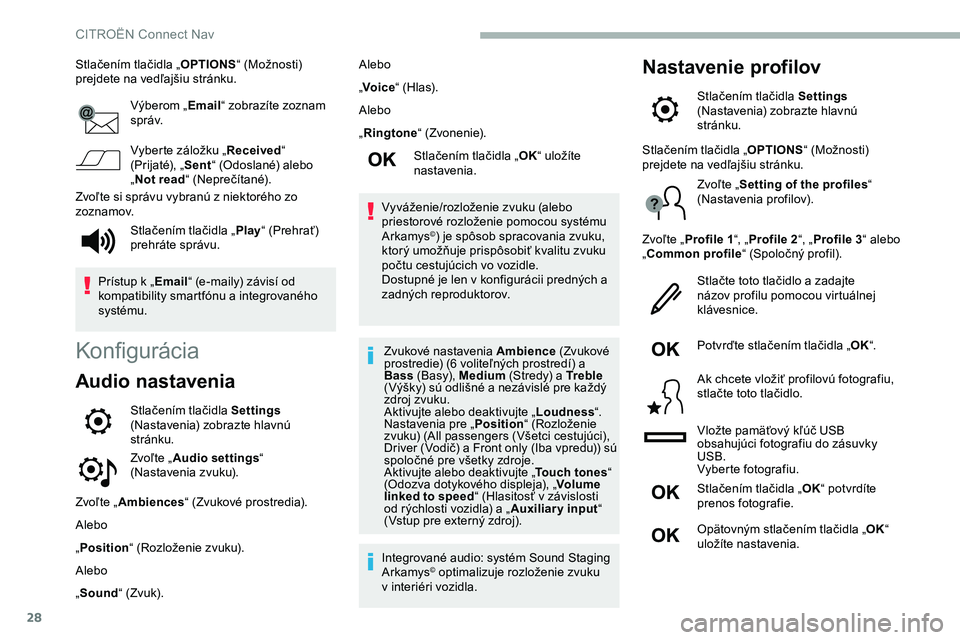
28
Stlačením tlačidla „OPTIONS“ (Možnosti)
prejdete na vedľajšiu stránku.
Výberom „ Email“ zobrazíte zoznam
s p r áv.
Vyberte záložku „ Received“
(Prijaté), „ Sent“ (Odoslané) alebo
„ Not read “ (Neprečítané).
Zvoľte si správu vybranú z niektorého zo
zoznamov.
Konfigurácia
Audio nastavenia
Stlačením tlačidla Settings
(Nastavenia) zobrazte hlavnú
stránku.
Zvoľte „ Audio settings “
(Nastavenia zvuku).
Zvoľte „ Ambiences “ (Zvukové prostredia).
Alebo
„ Position “ (Rozloženie zvuku).
Alebo
„ Sound “ (Zvuk). Alebo
„
Voice “ (Hlas).
Alebo
„ Ringtone “ (Zvonenie).
Stlačením tlačidla „ OK“ uložíte
nastavenia.
Vyváženie/rozloženie zvuku (alebo
priestorové rozloženie pomocou systému
Arkamys
©) je spôsob spracovania zvuku,
ktorý umožňuje prispôsobiť kvalitu zvuku
počtu cestujúcich vo vozidle.
Dostupné je len v
konfigurácii predných a
zadných reproduktorov.
Zvukové nastavenia Ambience (Zvukové
prostredie) (6 voliteľných prostredí) a
Bass (Basy), Medium (Stredy) a Tr e b l e
(Výšky) sú odlišné a nezávislé pre každý
zdroj zvuku.
Aktivujte alebo deaktivujte „ Loudness“.
Nastavenia pre „ Position“ (Rozloženie
zvuku) (All passengers (Všetci cestujúci),
Driver (Vodič) a Front only (Iba vpredu)) sú
spoločné pre všetky zdroje.
Aktivujte alebo deaktivujte „ Touch tones“
(Odozva dotykového displeja), „ Volume
linked to speed “ (Hlasitosť v závislosti
od rýchlosti vozidla) a „ Auxiliary input“
(Vstup pre externý zdroj).
Integrované audio: systém Sound Staging
Arkamys
© optimalizuje rozloženie zvuku
v
interiéri vozidla.
Nastavenie profilov
Stlačením tlačidla Settings
(Nastavenia) zobrazte hlavnú
stránku.
Stlačením tlačidla „ Play“ (Prehrať)
prehráte správu.
Prístup k „ Email“ (e-maily) závisí od
kompatibility smartfónu a integrovaného
systému. Stlačením tlačidla „
OPTIONS“ (Možnosti)
prejdete na vedľajšiu stránku.
Zvoľte „Setting of the profiles “
(Nastavenia profilov).
Zvoľte „ Profile 1 “, „Profile 2 “, „Profile 3 “ alebo
„Common profile “ (Spoločný profil).
Stlačte toto tlačidlo a zadajte
názov profilu pomocou virtuálnej
klávesnice.
Potvrďte stlačením tlačidla „ OK“.
Ak chcete vložiť profilovú fotografiu,
stlačte toto tlačidlo.
Vložte pamäťový kľúč USB
obsahujúci fotografiu do zásuvky
USB.
Vyberte fotografiu.
Stlačením tlačidla „ OK“ potvrdíte
prenos fotografie.
Opätovným stlačením tlačidla „ OK“
uložíte nastavenia.
CITRO